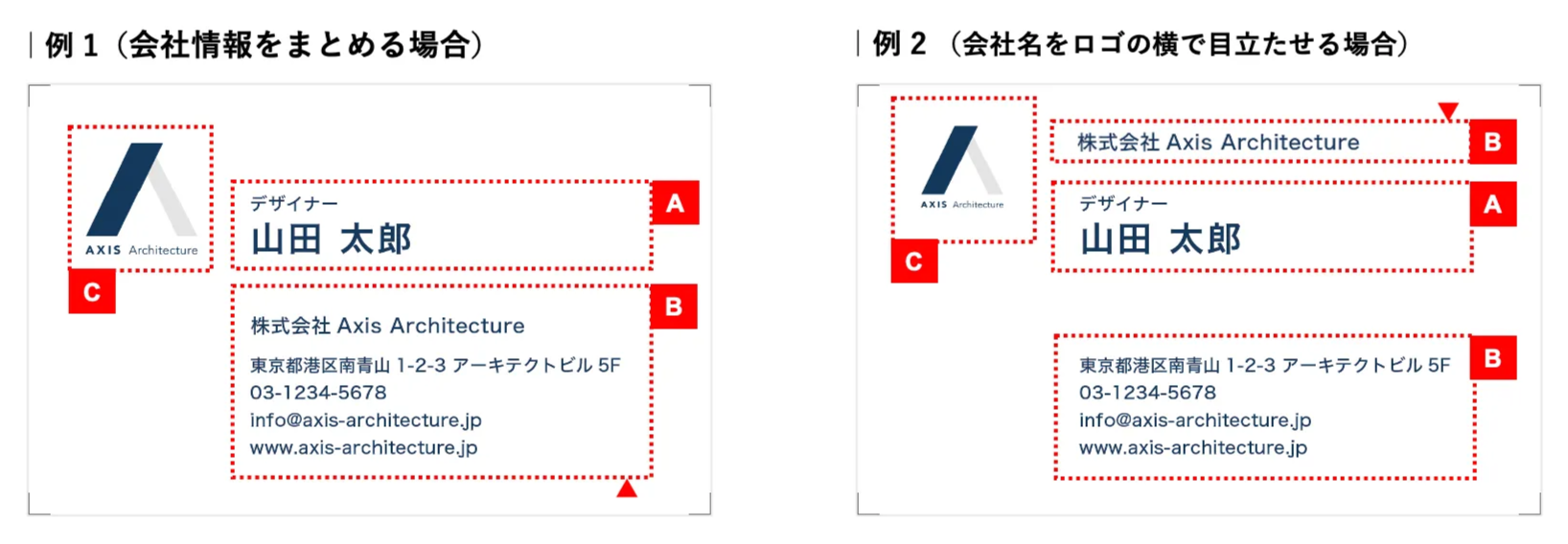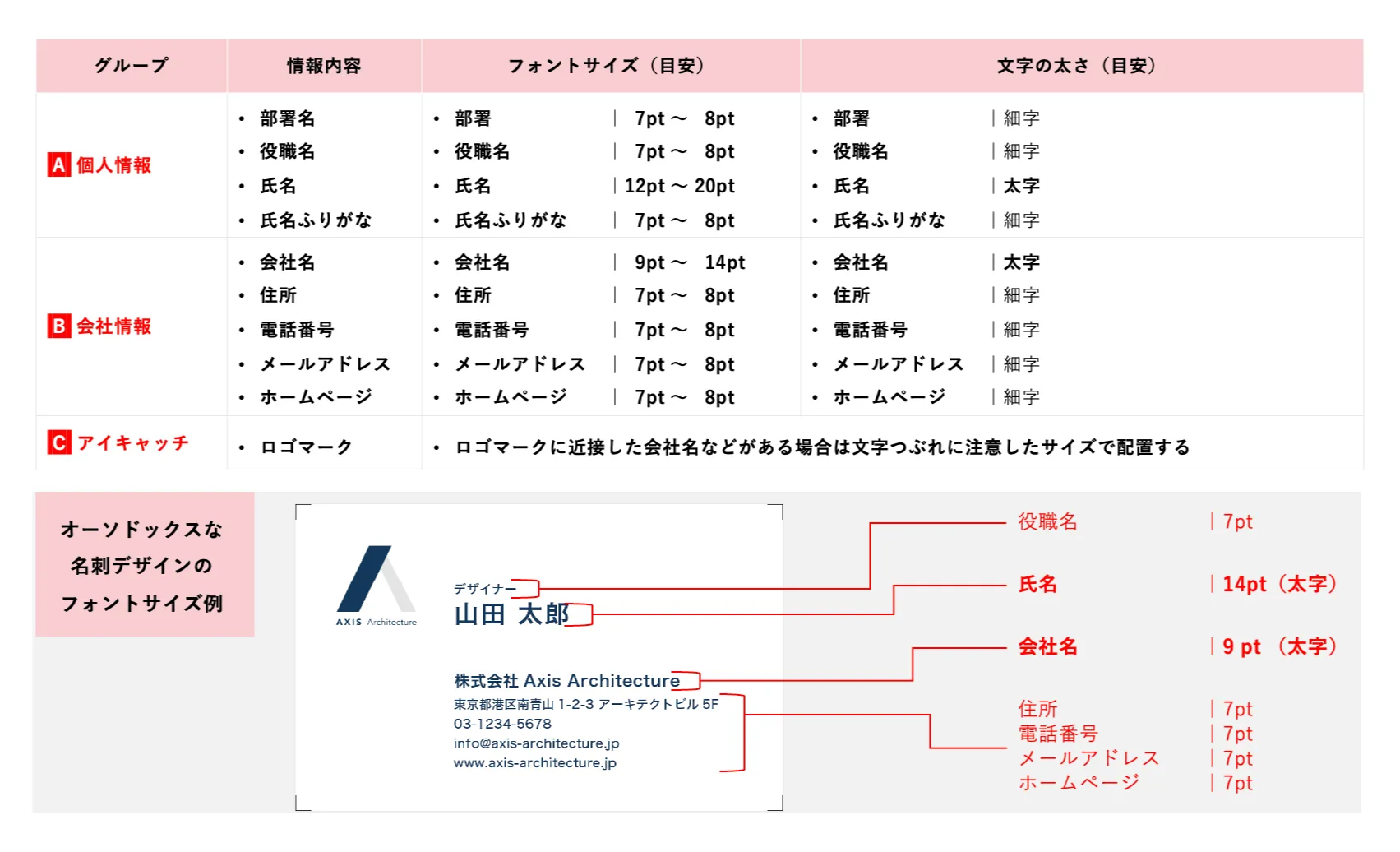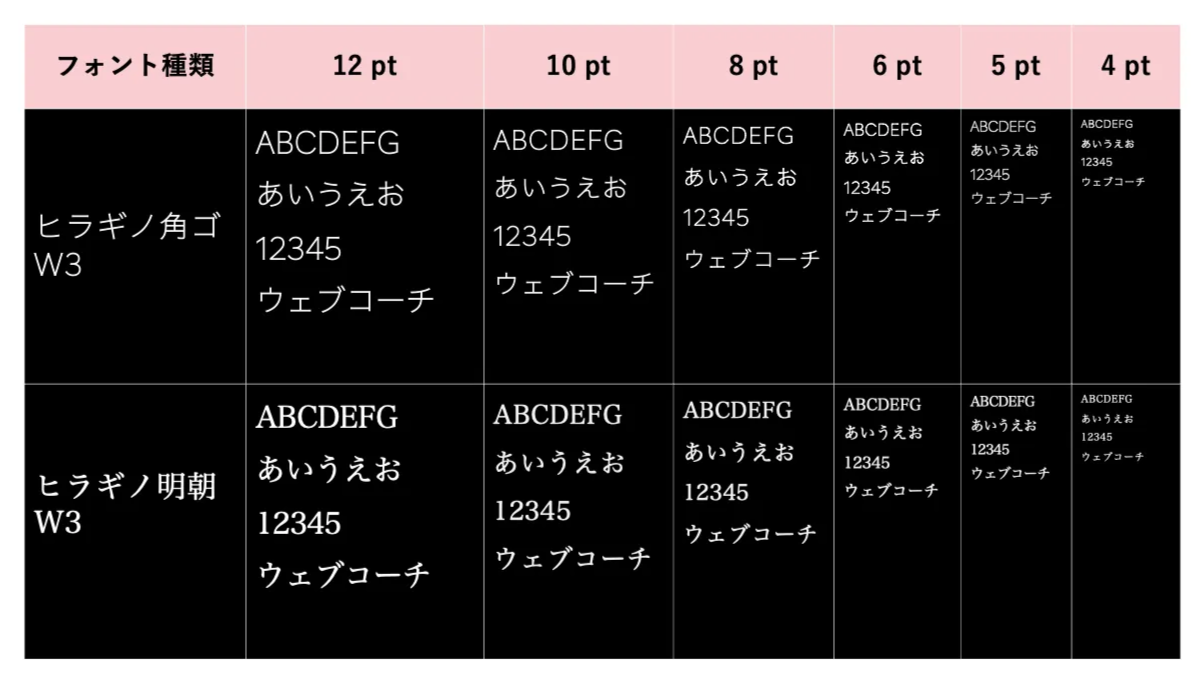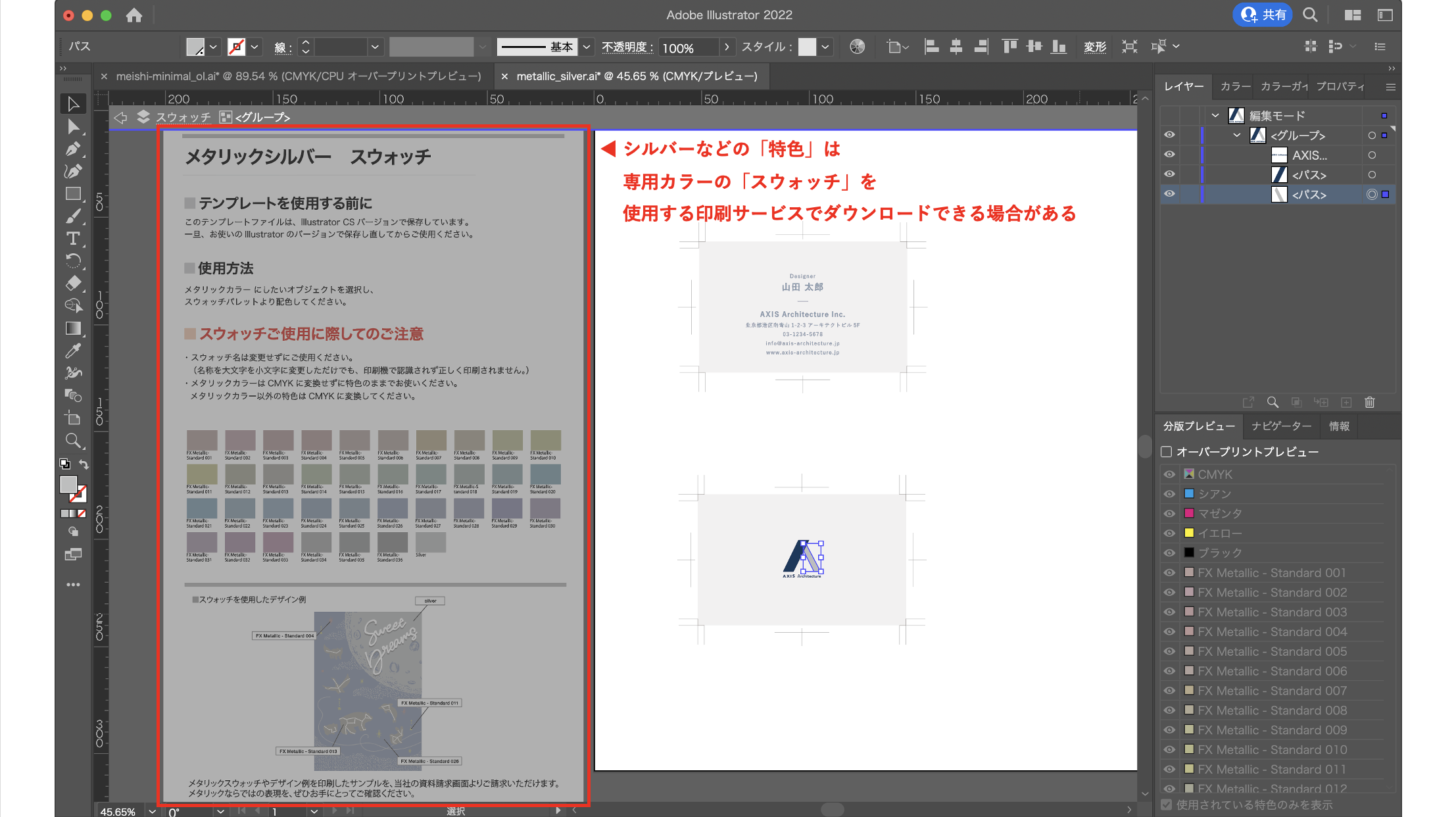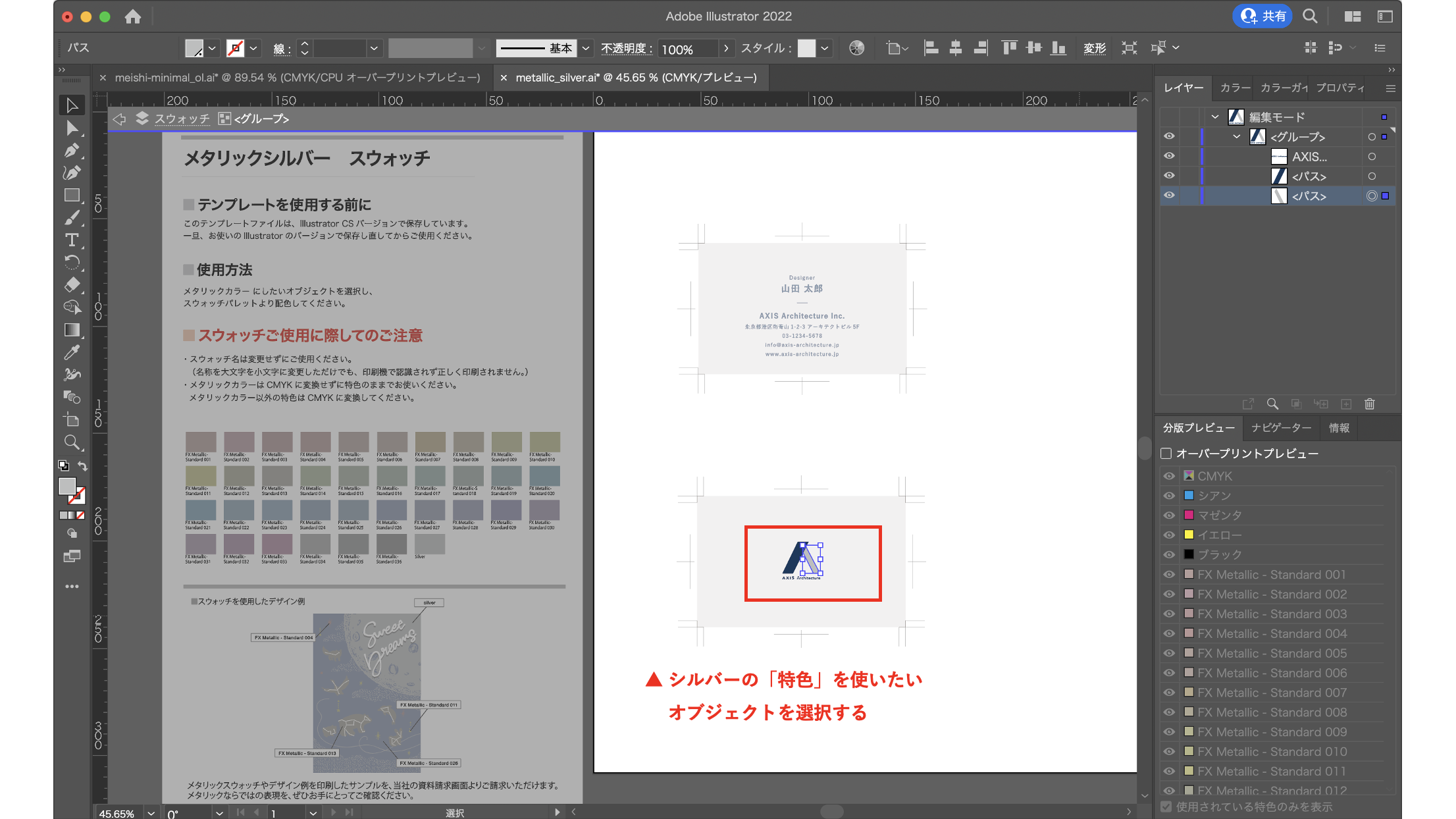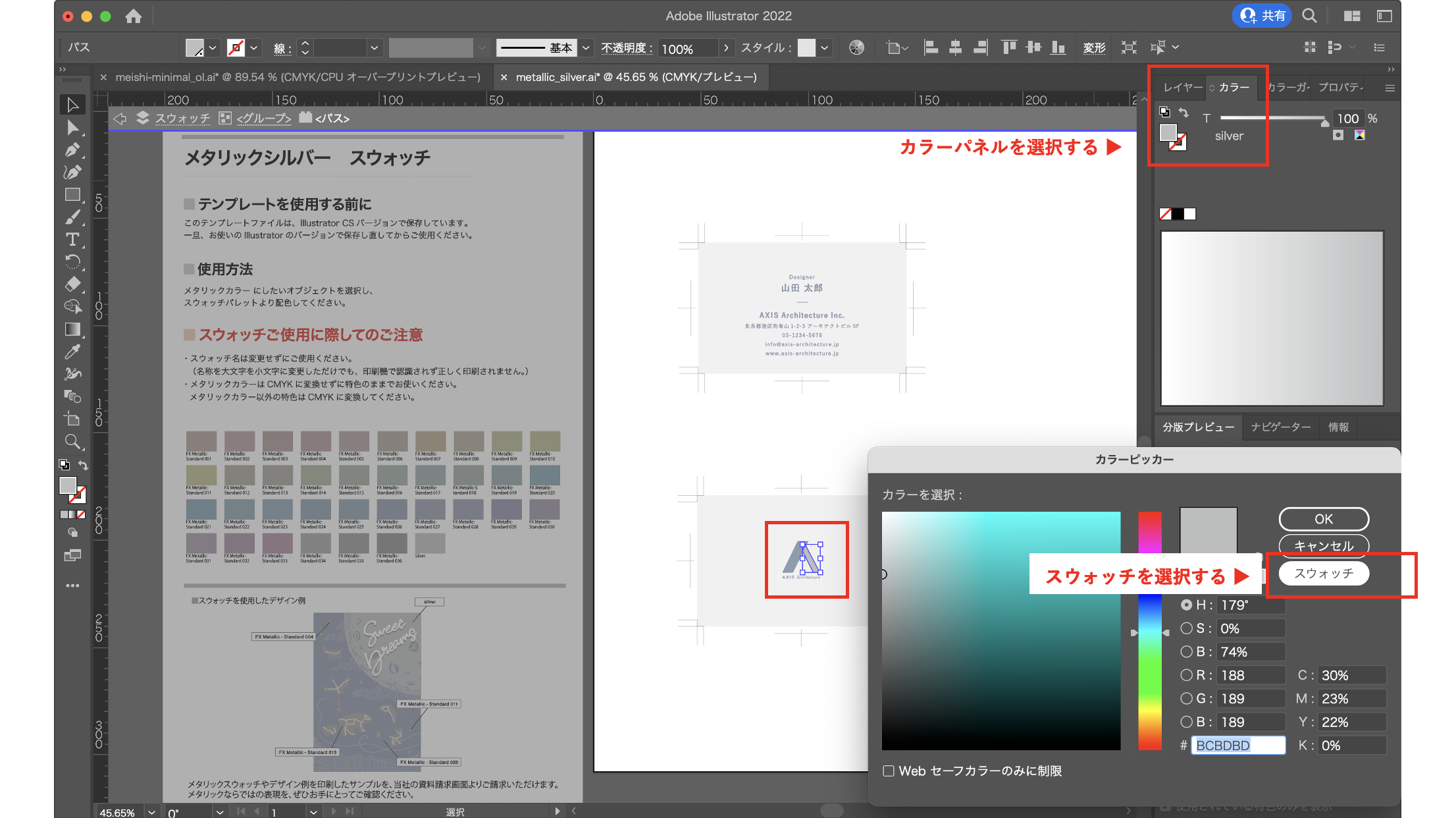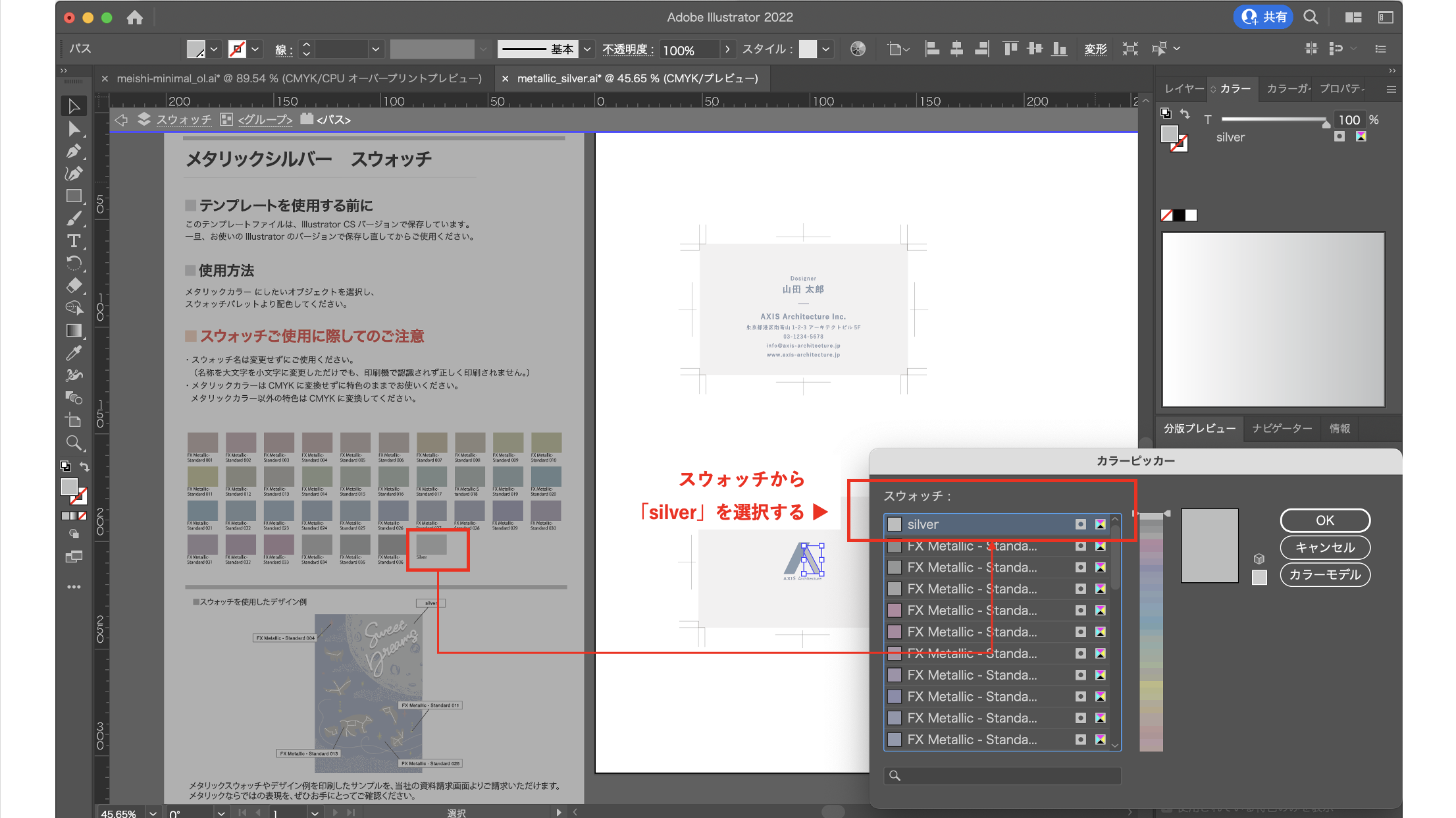INDEX
目次
実践課題:名刺作成
名刺は、クライアントのビジネスの第一印象を左右する重要なアイテムです。
この教材では、Illustratorを使って名刺デザインの基礎知識から実践的なデザイン制作、印刷データの作成まで一連のプロセスを学び、クライアントに提案できる3つのタイプの名刺デザインを完成させることを目指します。
この教材では、Illustratorを使って名刺デザインの基礎知識から実践的なデザイン制作、印刷データの作成まで一連のプロセスを学び、クライアントに提案できる3つのタイプの名刺デザインを完成させることを目指します。
【1-1】 名刺デザインの基礎知識
目安の学習時間:30分
このセクションでは、名刺の役割や標準サイズ、印刷のための基本設定など、名刺デザインを始める前に知っておくべき基礎知識を学びます。
名刺の役割と重要性
名刺は単なる連絡先情報を記載したカードではありません。
クライアントやその会社のブランド・アイデンティティを表現する「携帯型ブランディングツール」です。
優れた名刺デザインは相手の記憶に残り、ビジネスチャンスを広げる一方、安易に作られた名刺はマイナスの印象を与えることもあります。
クライアントやその会社のブランド・アイデンティティを表現する「携帯型ブランディングツール」です。
優れた名刺デザインは相手の記憶に残り、ビジネスチャンスを広げる一方、安易に作られた名刺はマイナスの印象を与えることもあります。
一般的な名刺のサイズと規格
名刺のサイズは国や地域によって異なりますが、日本では以下の規格が一般的です。
- 日本の標準名刺サイズ:91mm × 55mm
- 欧米サイズ(国際サイズ):89mm×51mm
名刺を制作する際に考慮すべき主な要素
- ブリードエリア(裁ち落とし):断裁時のずれを考慮して、デザインの背景を名刺サイズより少し大きく作成します。(通常各辺3mm)
- セーフティマージン:重要なテキストや情報は、端から5mm以上内側に配置します。
- 裏表の扱い:両面印刷の場合、表裏のデザインの統一感を考慮します。
印刷用データ設定の基本
Illustratorで名刺デザインを始める前に、適切な設定を行うことが重要です。
新規ドキュメント設定
- 名前:ファイル名称を記入(半角英数字推奨)
- プロファイル:[カスタム]
- アートボードの数:1(両面印刷の名刺の場合は2)
- 間隔:30mm程度(名刺のアートボードが複数の場合はトンボ作成時を考慮したアートボードの間隔を設定する)
- 横列数:2
- サイズ:[カスタム]
- 幅:91 mm
- 高さ:55 mm
- 単位:ミリメートル
- 方向:縦 / 横(名刺デザインによる)
- 裁ち落とし:天地左右すべて3mm
- カラーモード:CMYK
- 解像度:高解像度 (300ppi)(印刷用の標準解像度)
- プレビューモード:オーバープリント
オーバープリントプレビューとは
- Illustratorの「オーバープリントプレビュー」機能は、オーバープリントが適用された部分を画面上で確認できる機能です。
- 印刷ミスを減らすために重要な役割を持ちます。
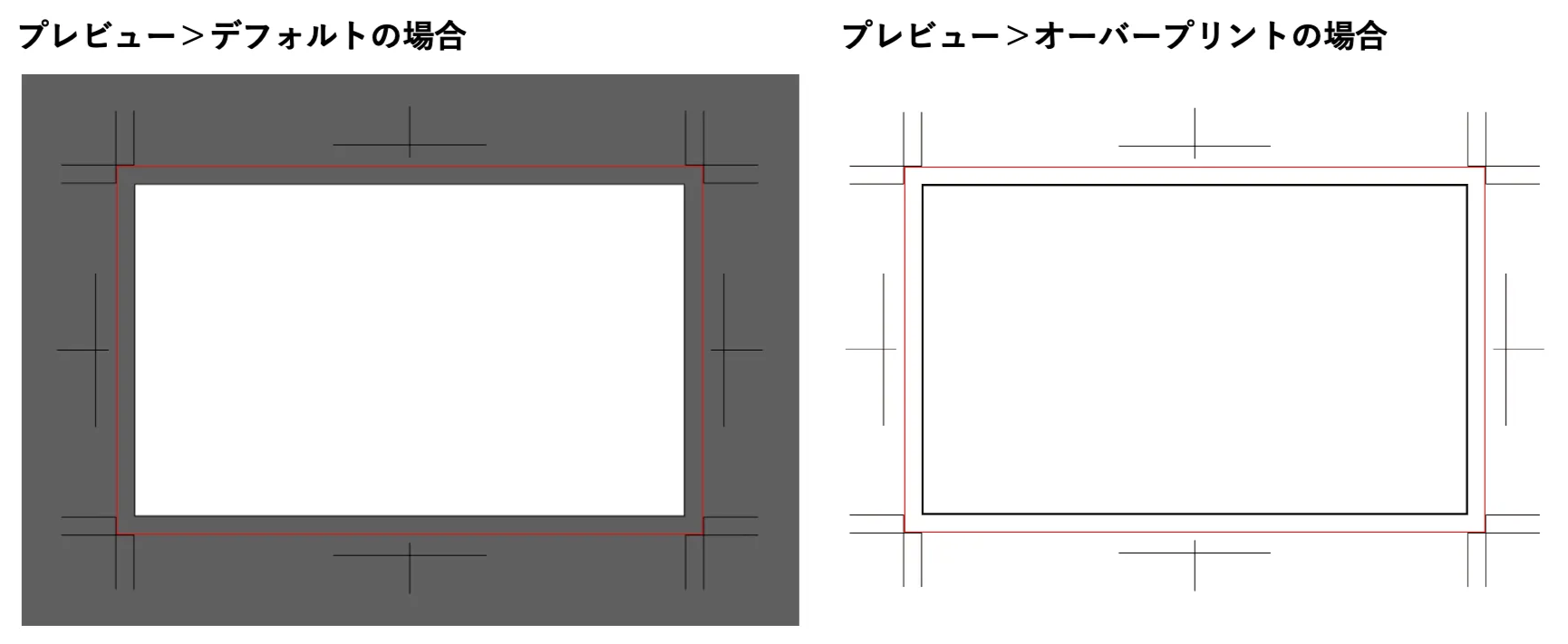
印刷の詳細設定
- プリンター:自分で印刷する場合は設定
- トンボ:あり
- 裁ち落とし:ドキュメントの裁ち落とし設定を使用(新規ドキュメント作成時に設定したため)
印刷用紙の設定
- 普通紙:最も一般的で手頃な選択肢
- マットコート紙:高級感があり、マットな仕上がり
- グロスコート紙:光沢があり、写真や鮮やかな色を強調
- 特殊紙:エンボス加工、箔押し、特殊形状など
確認問題とまとめ
【1-2】デザインの方向性とコンセプト設定
目安の学習時間:30分
このセクションでは、クライアントの要望を理解し、効果的な名刺デザインのコンセプトを作るための方法論を学びます。
クライアントブリーフの読み解き方
クライアントからの要望(ブリーフ)を的確に理解することは、デザインプロジェクトの成功の鍵です。
ブリーフから以下の情報を整理しましょう。
ブリーフから以下の情報を整理しましょう。
ブリーフの読み取り例
-
業種:
- 建築設計(専門性、信頼性が重要)
-
好みのスタイル:
- モダン
- ミニマル
-
ターゲット:
- 富裕層(上質さが重要)
-
求めるイメージ:
- シンプル
- 高級感
当社は新しく設立した建築設計事務所です。 モダンでミニマルなデザインを好みます。 主に高級住宅を手がける予定で、ターゲットは富裕層です。シンプルながらも上質さを感じるデザインを希望します。
ブリーフの例
業種・業態に応じたデザインアプローチ
業種や業態によって、適したデザインアプローチは異なります。
一般的な傾向を理解しておきましょう。
一般的な傾向を理解しておきましょう。
業種別デザイン傾向の例
-
金融・法律関係
-
スタイル
- 保守的
- 伝統的
-
カラー
- ネイビー
- グレー
- 白などの落ち着いた色
-
レイアウト
- 整然としたグリッドベース
-
フォント
- セリフ体(明朝体など)
-
スタイル
-
クリエイティブ業界
-
スタイル
- 個性的
- 革新的
-
カラー
- 大胆な配色
- 鮮やかな色使い
-
レイアウト
- 非対称
- 斬新なアプローチ
-
フォント
- サンセリフなど(ゴシック体)
- カスタムフォントなど
-
スタイル
-
IT・テクノロジー
-
スタイル
- モダン
- 先進的
-
カラー
- 青を基調とした配色
- テクノロジーを想起させる色
-
レイアウト
- テクノロジーを想起させる画像など
-
フォント
- サンセリフなど(ゴシック体)
-
スタイル
-
小売・サービス業
-
スタイル
- 親しみやすい
-
カラー
- 温かみのある色
- ブランドカラー配色
-
レイアウト
- 情報が明確に伝わるシンプルな構成
- ブランドイメージにそった余白
-
フォント
- ブランドイメージにそって読みやすさを重視
-
スタイル
コンセプトメイキングの手法
効果的な名刺デザインを作るためには、しっかりとしたコンセプトが必要です。
コンセプトメイキングによってデザインの骨格を作っておくことで、一貫性のあるデザインを作成しやすくなります。
フォント・色・イラスト・罫線などの使い方に統一感を持たせることで、クライアントやサービスの伝えたいことを明確化し、印象に残るようになります。
コンセプトメイキングによってデザインの骨格を作っておくことで、一貫性のあるデザインを作成しやすくなります。
フォント・色・イラスト・罫線などの使い方に統一感を持たせることで、クライアントやサービスの伝えたいことを明確化し、印象に残るようになります。
コンセプト作成の3ステップ
- 情報収集とデザイン傾向などを分析する
-
クライアントの業界のリサーチ:
- 業務内容
- 事業の特徴
- 業界のデザイン傾向など
-
デザイン調査:
- 同業者
- 直接的な競合他社
- 間接的な競合他社
-
トレンド調査:
- Pinterest等を活用
- ムードボードを作成する
ムードボードとは
- デザインの方向性や雰囲気を写真・色・素材などで視覚的に表現した参考画像集で、クライアントとデザイナー間でイメージを共有するツールです。
- 言葉では伝えにくい感覚的な要素を具体化でき、Pinterestなどを活用して簡単に作成できるため、デザインプロジェクトの初期段階で効果的です。
-
キーワードを抽出する
- クライアントブリーフから単語を抽出する
- コーポレートアイデンティティを表現する3〜5つの形容詞や名詞を考える
- キーワードをもとにムードボードのタグラインやコンセプトテキストを設定する
コンセプトテキストの作成
- クライアントブリーフからキーワードを抽出することで、ムードボードの世界観を表現する文章の作成につなげます。
- 文章は必ずしも必要ではありませんが、デザインの方向性におけるクライアントとの共通言語を持つことは重要です。
- あらかじめ会社のタグラインが用意されている場合はそれを使用しても良いです。
-
ムードボードをまとめる
- クライアントブリーフ、キーワード、コンセプトテキストを元にインスピレーション集をまとめる。
- 名刺デザインの指針となる資料になる。
- A4用紙1ページ程度のサイズに要素をまとめることが推奨。
ムードボードを構成する主な要素
- カラーシステム
- テキスト(フォント)
- 写真
- テクスチャー
- パターン
- キーワード(形容詞・名詞など)
- 3つのデザインの方向性を設定
この教材では、以下の3つの方向性でムードボードの例を用意しました。
これらのムードボードは、3つのデザインの実習課題にも使用します。
これらのムードボードは、3つのデザインの実習課題にも使用します。
-
オーソドックス:堅実で信頼性を重視したデザイン
例
- メインカラー:#B1ADA9(グレージュ)
- フォント:Helvetica
-
モダン:現代的で直線的なライン
例
- メインカラー:#1A3A5F(ネイビー)
- フォント:Futura
-
ミニマル:シンプルで洗練された印象
例
- メインカラー:#E5E5E5(ライトグレー)
- フォント:Avenir Medium
コンセプト例(建築事務所の場合)
-
キーワード
- 洗練(Sophisticated)
- 構造的(Structural)
- 空間精密(Spatial precision)
- 上質(High quality)
-
方向性1(オーソドックス)
- 伝統的で上品なデザイン
-
方向性2(モダン)
- 直線的なラインを用いた現代的なレイアウト
-
方向性3(ミニマル)
- 余白を活かした極限までシンプルなデザイン
確認問題とまとめ
【1-3】3つのデザインバリエーションの作成プロセス
目安の学習時間:60分
このセクションでは、1つの会社のブランド・アイデンティティを保ちながら、3つの異なるスタイルの名刺デザインを制作する方法を学びます。
名刺作成を行う上で、種類の違う3つのスタイルをクライアントに提示することで、より満足度を高めることができます。
名刺作成を行う上で、種類の違う3つのスタイルをクライアントに提示することで、より満足度を高めることができます。
オーソドックスな名刺デザイン
1つの会社のブランド・アイデンティティを保ちながら、オーソドックスでビジネス向けの名刺デザインを作成します。
この名刺は、公式な場やフォーマルな業界での信頼性獲得に向いています。
この名刺は、公式な場やフォーマルな業界での信頼性獲得に向いています。
オーソドックスデザインのアプローチ(検討段階)
-
スタイル
- 作成したムードボードに忠実なデザイン
- 会社ロゴを軸にしたデザイン
-
カラー
- 控えめな色使い
-
レイアウト
- 整った均等なレイアウト
-
フォント
- 読みやすさを優先したフォント選択
実習:「Axis Architecture」のオーソドックス名刺
「Axis Architecture」のコーポレートアイデンティティに基づいた標準的な名刺を作成します。
デザイン・ガイドライン(決定事項)
-
コーポレートカラー
- ネイビー(#1A3A5F)
- グレー(#E5E5E5)
-
フォント
- ヒラギノ角ゴシック(ロゴマークなどに使用されているコーポレートフォントは「Helvetica」だが英語と日本語が混在するため今回は全てヒラギノ角ゴシックで統一)
-
フォントサイズ
- 役職名:7pt
- 氏名:14pt
- 会社名:9pt
- 住所:7pt
- 電話番号:7pt
- メールアドレス:7pt
- ホームページ:7pt
-
ロゴ
- 水平配置のロゴマーク
使用ツール
- Illustrator
完成デザインデータ(見本)
完成見本

ロゴマークデータ
ムードボード
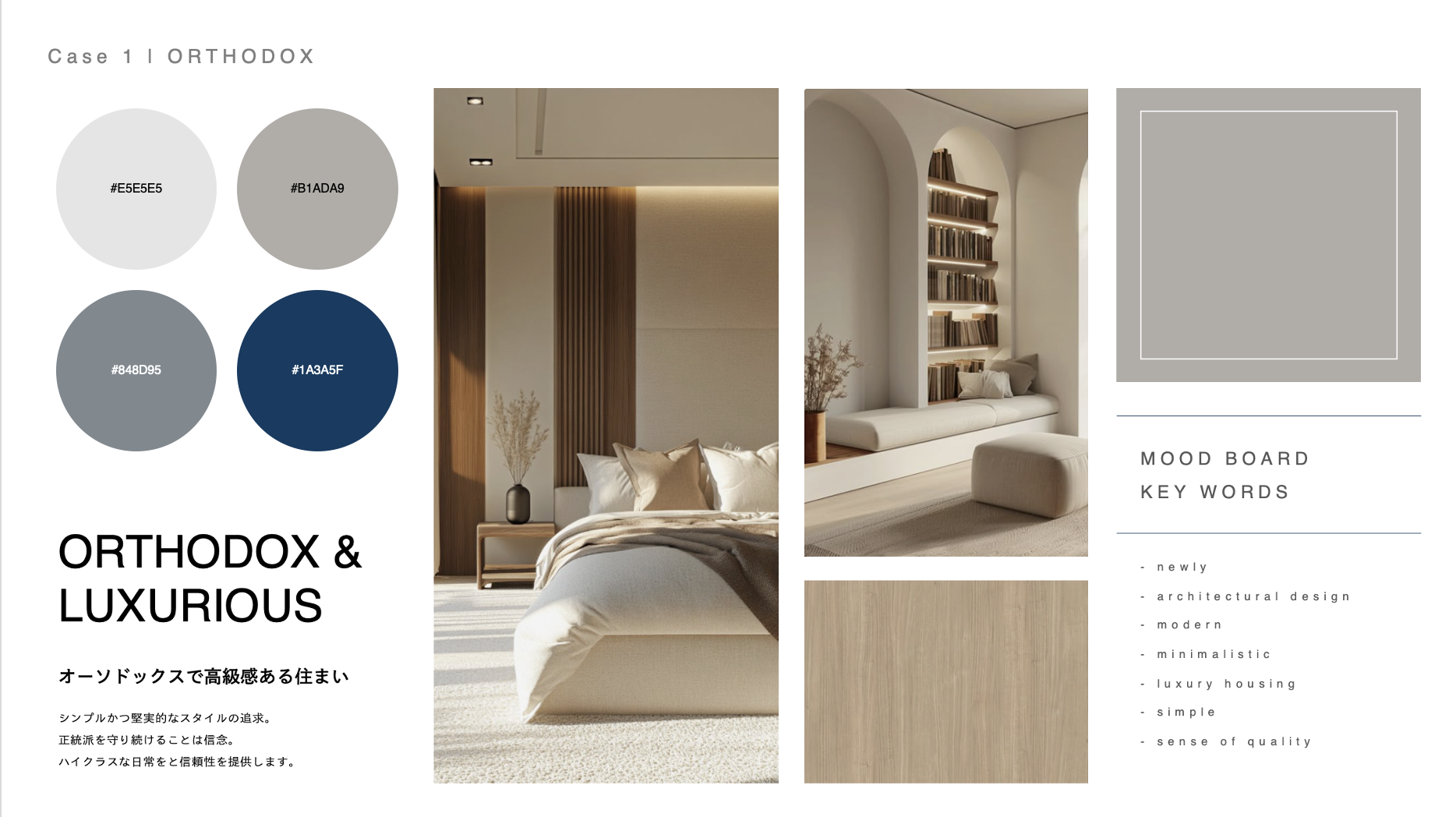
制作手順
- 新規ファイルの作成
-
新規ファイルボタンをタップ
- 新規ファイルを作成します
-
詳細設定ボタンをタップ
- タップして詳細画面を開きます
-
詳細設定をする
- 名前:meishi-orthodox
- プロファイル:[カスタム]
- アートボードの数:1
- 間隔:不要(アートボード1=設定なし)
- 横列数:不要(アートボード1=設定なし)
- サイズ:[カスタム]
- 幅:91 mm
- 高さ:55 mm
- 単位:ミリメートル
- 方向:横
- 裁ち落とし:天地左右すべて3mm
- カラーモード:CMYK
- 解像度:高解像度 (300ppi)
- プレビューモード:オーバープリント
-
新規作成されたファイルの自動表示
- ※ 初期状態ではトンボ(トリムマーク)などの表示なし
- トンボ(トリムマーク)の設定(印刷物の断裁位置や折り線などを確認するための目印)
-
長方形の作成
- 長方形ツールを選択
- 名刺サイズ(91mm x 55mm)と同じ長方形を作図
- 透明の長方形を作成してトリムマークとして使用
-
長方形の「塗り」の設定
- 「長方形」をダブルクリックして選択
- 「カラータブ」を選択
- 「塗り」を選択
- 「塗り」は「色なし〼」に設定
-
長方形の「線」の設定
- 「長方形」をダブルクリックして選択
- 「カラー」タブを選択
- 「線」を選択
- 「線」は「色なし〼」に設定
-
トンボ(トリムマーク)の作成
- 長方形を選択
- メニューバー > オブジェクト
- トリムマークを作成
-
トンボ(トリムマーク)の固定
- トンボを選択
- メニューバー > オブジェクト
- ロック > 選択
- レイヤー名を「トンボ」などに変更すると良いでしょう。
- ※ またはレイヤーパネルからロックしても良い(=レイヤーウィンドウの[鍵マーク]アイコンをON)
-
レイヤーの管理
- 複数の要素が出てくるデザインの場合はレイヤーを管理することが推奨
- 今回は以下のレイヤー構造
- logo(ロゴマークのレイヤー)
- text(テキストのレイヤー)
- guide(ガイド線・トンボ線のレイヤー)
- back(背景のレイヤー)
レイヤーの管理方法
-
レイヤーを整理するポイント
- 「テキスト」や「イラスト」など要素ごとにレイヤーを分けることが推奨されます。(Illustratorの場合、基本的にサブレイヤー機能は使いません。)
-
アートボードごとにレイヤーは作らない
- Photoshopではアートボードごとにレイヤーが作られますが、Illustratorではアートボードごとにレイヤーを分けることはせず、背景・文字・イラストなど要素ごとにレイヤーを分けることが推奨です。
- 異なるアートボードでも、背景は同じ背景レイヤー、文字は同じ文字レイヤーに入れるという管理方法を採用すると良いでしょう。
- ガイドの作成(作成した長方形を使ってデザインのガイド線を作成する)
- 長方形を選択する
- トンボ作成で使用した長方形を選択する
- レイヤー名は「ガイド」などに変更しても良い
- パスのオフセットを使用する
- 長方形を選択する
- オブジェクト > パス
- パスのオフセット
- 値を設定する
パスのオフセットとは
- 同一比率のオブジェクトを拡大/縮小して作成したい時などにも便利な機能です。
- パスのオフセットとは、選択したパスやオブジェクトから指定の距離ずらした位置に新しいパスを作る機能です。
- ガイドの作成では「デザイン配置の目安線」として使用します。
- 同比率のオブジェクト拡大/縮小して作成する際にも便利です。
- ガイドを作成する
- 長方形を選択
- メニューバー > 表示
- ガイド(メニュー下層までスクロールして探す)
- ガイドを作成
- ガイドをロックする
- 長方形を選択
- メニューバー > 表示
- ガイド
- ガイドをロック
- ガイドの作成完了
- 掲載情報の整理と決定
掲載すべき情報の整理
- 既存の名刺デザインやクライアントの要望に応じて掲載情報を決定します。
- 営業担当者など、顧客と直接やりとりするポジションの場合には、個人用の携帯電話番号やメールアドレスを掲載することが推奨されます。
- また、商品やサービスを取り扱う企業の場合は、SNSアカウントを掲載したり、QRコードを載せてURLを省略する方法も便利です。
- デザイン目線でのアドバイスを踏まえた情報の整理を行いましょう。
必ず入れるべき情報
- 役職・肩書き
- 代表取締役、デザイナー、営業担当など表記
- 覚えやすい役職名を1言〜2言で記載
- 氏名
- 日本語+英語で読み仮名が推奨
- 取引相手にしっかりと覚えてもらうために配置
- 外国人の場合などはカタカナ+英語名で表記
- 会社名・法人名
- 名刺には必ずビジネス名を記載
- ロゴに社名が明記されている場合はデザイン上不要とする場合もあり
- 自分の名前と会社名が同じ場合も同様
- 名刺には必ずビジネス名を記載
- 連絡先
- 住所
- 電話番号(代表)
- メールアドレス
- ホームページURL
- 名刺デザインには「https://」の表記は基本的に不要
- 余白の大きさに応じて「www.」も省略が可能
- ロゴ
- 目立つ位置にロゴを配置
任意で追加する情報
- 連絡先
- 携帯番号(直通)
- ファックス
- SNSアカウントIDなど
- QRコード
- ホームページやSNSなどのURLで作成
- タグラインやキャッチコピー
- 企業のタグライン
- メイン商品のキャッチフレーズなど
- 顔写真
- 社長や営業職など
- 顔を覚えてもらう必要があるポジションの場合など
- 部署
- 企業の規模によって記載
- 部署名や課などの配属を正確に記入
- 営業日
- お店やオフィスなど
- 連絡可能な営業日・営業時間・定休日を簡潔に記載
- 営業日や営業時間を記載する場合は「電話番号」の横や下が推奨
- 掲載情報をグルーピングする
- 日本のビジネス名刺は「55mm×91mm」と限られた大きさのため、情報を絞って右のようにグループ分けすることが必要です。
- 情報整理により重要点を明確にし、文字サイズや表裏の内容決定など、名刺レイアウトに活かしましょう。
- 決定した掲載情報
グループ A
- 役職名
- 氏名
グループ B
- 会社名
- 住所
- 電話番号
- メールアドレス
- ホームページ
グループ C
- 会社ロゴ
- 背景デザインの作成
- 名刺背景に色や写真を挿入する場合、ブリードエリアを考慮した配置が必要です。
- 実際のデザインエリアは97mm × 61mmとなるため、背景や写真は裁ち落とし領域まで広げます。(塗り足し)
- トンボ(トリムマーク)により生じる天地左右3mmの余白部分にも、背景と同じ色をあらかじめ追加しておきましょう。
- 背景レイヤーの新規作成
- 新規レイヤー作成
- 背景の新規作成
- 長方形ツールを選択
- 塗り足しサイズで作成(97mm × 61mm)
- 背景のカラー設定
- 塗り:白
- 線:なし〼
- テキスト
- テキストレイヤーの新規作成
- 新規レイヤー作成
- テキスト情報の挿入
- テキストツールを選択
- 各テキストを入力
① 役職名
② 氏名
③ 会社名
④ 会社情報
- 住所
- 電話番号
- メール
- ホームページ
- レイアウト
- レイアウトの調整
- テキストボックス > 全選択
- プロパティタブ
- 整列 > 左寄せ
- ロゴ
- ロゴ用の新規レイヤーを作成
- 新規レイヤー作成
- ロゴマークの配置
- レイヤータブ > メニューバー > ファイル
- 配置 > ロゴマークデータを選択
- データがアートボード上に表示される
- ロゴマークデータ調整
- 配置の検討
- デザインの方向性によって配置場所を検討
- 今回はオーソドックスなので「左上」に配置
- サイズ
- W:20 mm
- H:20 mm
- 位置
- X:13 mm
- Y:13 mm
- 配置の検討
実際の完成イメージ
モダンな名刺デザイン
同じコーポレート・アイデンティティを保ちながら、モダンな表現を取り入れた名刺デザインです。
この名刺はシンプルさと機能性を重視した洗練されたデザインが特徴です。
BtoBやBtoCのあらゆるクライアントとの打ち合わせに最適です。
この名刺はシンプルさと機能性を重視した洗練されたデザインが特徴です。
BtoBやBtoCのあらゆるクライアントとの打ち合わせに最適です。
モダンデザインのアプローチ(検討段階)
- スタイル
- 会社のブランド要素やムードボードに少し変更を加えて解釈
- カラー
- コーポレートカラーを基本にしつつ、配色範囲にアクセントを追加
- レイアウト
- デザイン要素を加えながらシンプルに洗練された表現をする
- 基本情報は維持しながら視覚的な魅力を高める
- フォント
- シンプルなフォント選定
- テキストの代わりとなるアイコン表記などを追加する
実習:「Axis Architecture」のモダン名刺
「Axis Architecture」のブランドアイデンティティを維持しながら、建築的要素を取り入れたモダンな名刺を作成します。
デザイン・ガイドライン(決定事項)
- コーポレートカラー
- ネイビー(#1A3A5F)
- グレー(#E5E5E5)
- フォント
- 游ゴシック Bold(英語と日本語が混在するため今回は全て統一)
- フォントサイズ
- 役職名:7pt
- 氏名:14pt
- 会社名:9pt
- 住所:7pt
- 電話番号:7pt
- メールアドレス:7pt
- ホームページ:7pt
- ロゴ
- 水平配置のロゴマーク
- アクセント
- コーポレートカラーを大胆に使用する
- レイアウト
- オーソドックスデザインを維持する
使用ツール
- Illustrator
完成デザインデータ(見本)
掲載情報
- グループ A
- 役職名
- 氏名
- グループ B
- 会社名
- 住所
- 電話番号
- メールアドレス
- ホームページ
- グループC
- 会社ロゴ
完成見本

ムードボード
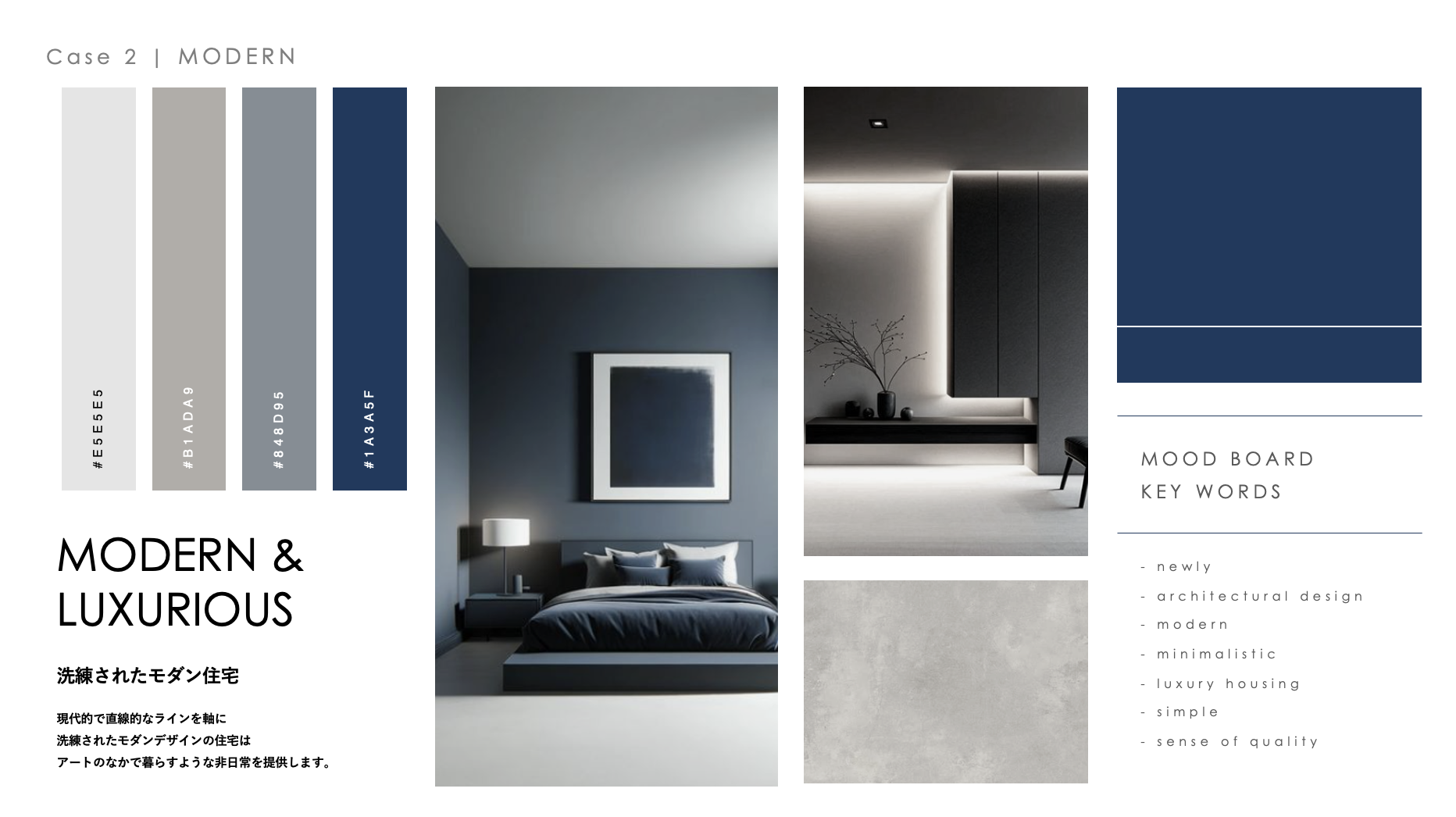
制作手順
- レイアウトのアレンジ
- オーソドックスな名刺デザインのレイアウトを下敷きにし、会社ロゴとテキスト情報の位置を維持する
- デザイン要素を加えながらシンプルに洗練された表現をする
- 基本情報は維持しながら視覚的な魅力を高める
レイアウトを考えるコツ
- 文字を揃えることはレイアウトにおいて重要です。
- 揃える基準は大きく4種類あります。
- 左そろえ
- 右そろえ
- 左右そろえ
- 中央そろえ
- デザインの方向性に合わせて、レイアウトの違いで生まれる印象を効果的に使いましょう。
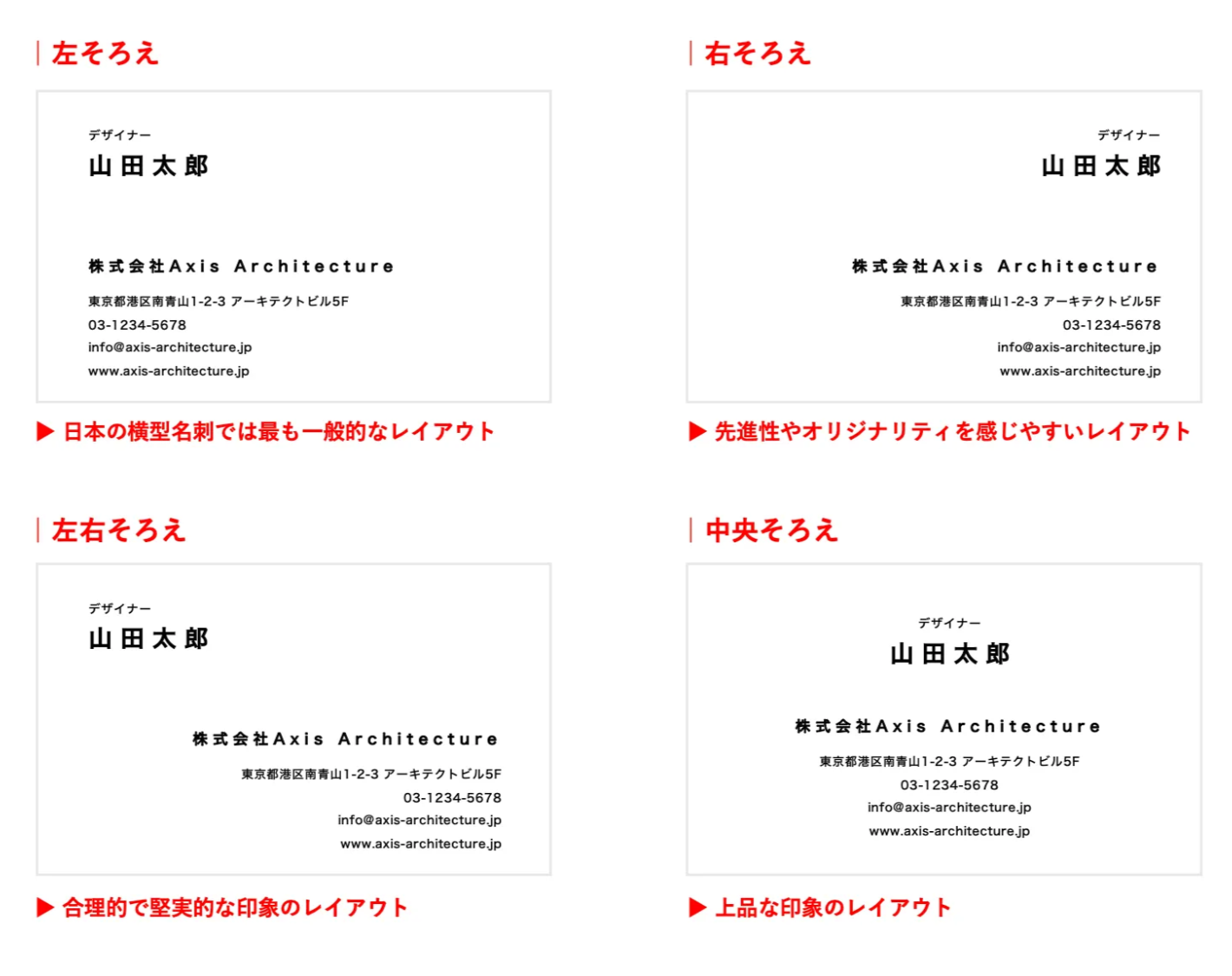
- 背景カラーの変更
- ムードボードで作成したパターンなどを背景デザインに転用する
- 背景
- ネイビー+ホワイトのカラー
- カラーブロック配色を採用
- 線
- ホワイトのラインを入れる
- モダンな要素を追加
- 背景
- 仕上げのポイント
- フォント
- 情報の読みやすさが確保されているか?を確認する
- 背景デザイン
- 会社のイメージを損なっていないか
- ムードボードとのイメージの乖離がないか
- アイコン表記などの採用
- 会社情報の表記に「アイコン」を使用する
- 情報をスマートに明示する方法を検討する
実際の完成イメージ
ミニマルな名刺デザイン
同じ会社の情報を極限までシンプルに表現したミニマルデザインです。
洗練された印象を与え、スタイリッシュで先進的なイメージを伝えます。
洗練された印象を与え、スタイリッシュで先進的なイメージを伝えます。
ミニマルデザインのアプローチ(検討段階)
- スタイル
- 会社のエッセンスを最小限の要素で表現
- ムードボードからも厳選された必要最小限の情報掲載
- カラー
- コーポレートカラーの抑制的な使用
- レイアウト
- 豊富な余白の活用
- フォント
- シンプルかつミニマルなデザインのフォント選定
実習:「Axis Architecture」のミニマル名刺
「Axis Architecture」のエッセンスを極限までシンプルに表現した名刺デザインを作成します。
デザイン・ガイドライン(決定事項)
- カラー
- ネイビー(#1A3A5F)
- グレー(#E5E5E5)
- ベースとなるコーポレートカラーを1〜2色のみ使用
- フォント
- 游ゴシック Medium(氏名と会社名のみBoldを使用)
- フォントサイズ
- 役職名:7pt
- 氏名:14pt
- 会社名:9pt
- 住所:7pt
- 電話番号:7pt
- メールアドレス:7pt
- ホームページ:7pt
- レイアウト
- 情報を最小限に整理した洗練されたデザイン
使用ツール
- Illustrator
完成デザインデータ(見本)
掲載情報
- グループ A
- 役職名
- 氏名
- グループ B
- 会社名
- 住所
- 電話番号
- メールアドレス
- ホームページ
- グループC
- 会社ロゴ
完成見本


ムードボード
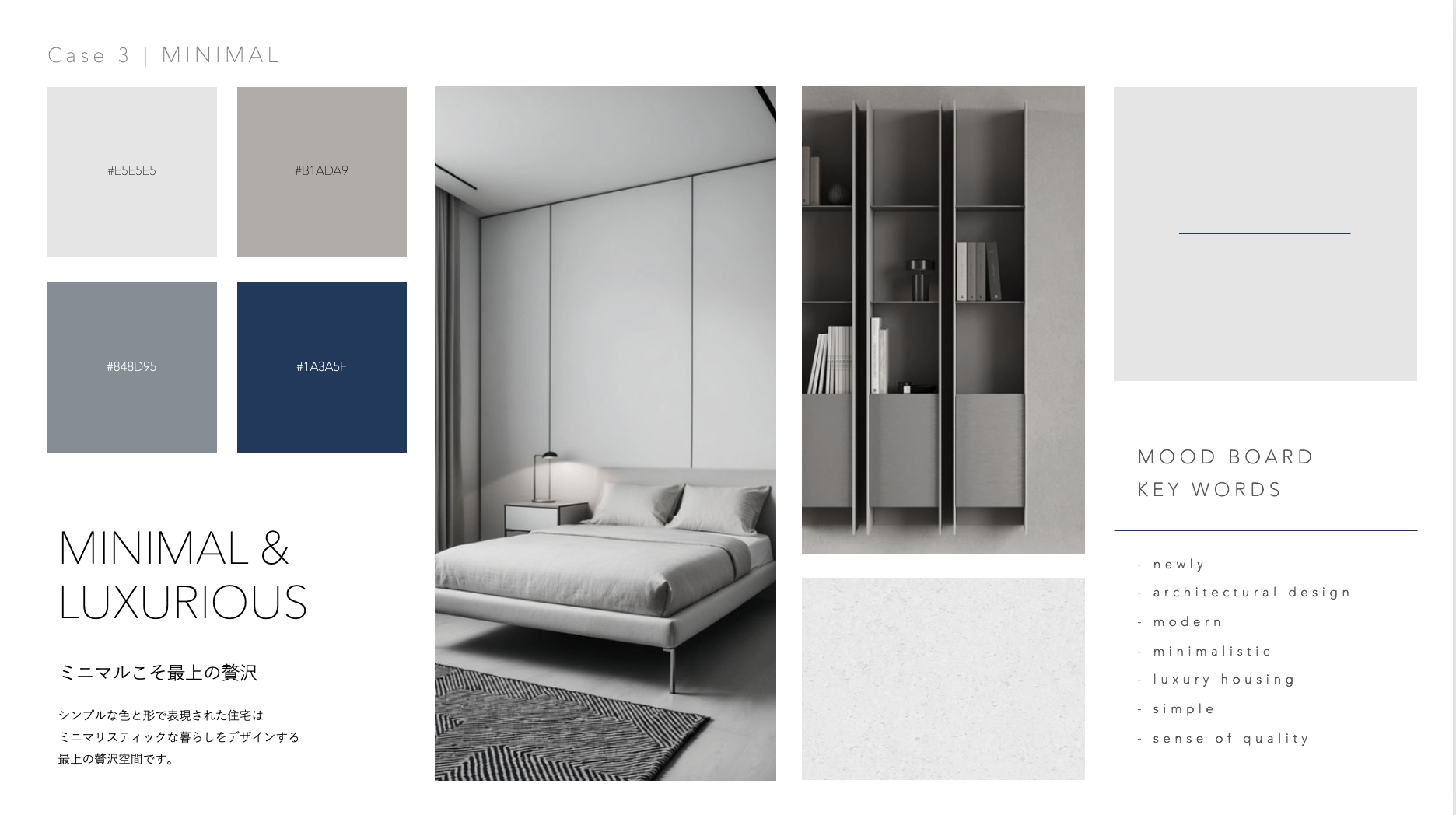
制作ステップ
- 掲載情報の再検討
- 最も重要なテキスト情報のみを選択
- (役職・氏名・会社名・基本情報など)
- 文字サイズと配置で情報の階層を表現
- 最も重要なテキスト情報のみを選択
- ロゴの再解釈
- 会社ロゴのミニマルバージョンがある場合は適用
- 今回の課題ではロゴデータは1つなので対応不要
- 空間と余白を意識したレイアウト
- 余白を積極的にデザイン要素として活用したレイアウトを検討
- 整列と間隔の微調整を行う
- 仕上げのポイント
- 用紙素材を生かした余白を意識してミニマルさを強調
- 細部のテキストの整列を完璧に行う
- 特殊紙や特殊加工の検討したデザインを行う
実際の完成イメージ
確認問題とまとめ
【1-4】印刷用データの作成と入稿準備
目安の学習時間:30分
このセクションでは、デザインした名刺を印刷会社に入稿するための適切なデータ作成方法と最終チェックのポイントを学びます。
ブリードとトンボの設定
印刷用データを作成する際、最も重要な要素の一つがブリード(裁ち落とし)とトンボ設定です。
これらは印刷工程で正確に裁断するために必要不可欠です。
これらは印刷工程で正確に裁断するために必要不可欠です。
ブリードの設定方法
- ファイル新規作成した場合
- メニューバー
- ファイル > 新規 > 詳細設定(右下にボタン)
- メニューバー
- 既存ドキュメントの場合
- メニューバー
- ファイル > ドキュメント設定 > 詳細設定(右下にボタン)
- メニューバー
- 詳細設定画面
- 裁ち落とし(ブリード)
- 天地左右:各3mm
トンボの設定
- メニューバー
- ファイル > プリント > トンボと裁ち落とし
- プリント設定
- トンボ
- ✔️(チェック)
- レジストレーションマーク
- ✔️(チェック)
- ドキュメントの裁ち落とし設定を使用
- ✔️(チェック)
- 種類
- 日本式
- 太さ
- 0.25pt
- トンボ
実践:名刺データにブリードとトンボを設定
- 背景や色面がある場合
- ブリードエリアまで確実に拡張
- トンボ設定を確認
- ファイル > プリント > トンボと裁ち落とし
- プレビューで確認
- オーバープリントモード
カラーモードとプロファイル
印刷物の色再現性を確保するには、適切なカラーモードとカラープロファイルが必要です。
カラープロファイルは色の範囲や特性を定義するデータで、これが適切でないとモニター表示と印刷結果に差が生じます。
入稿先が推奨するプロファイルがあれば、それを使用するのが最適です。
カラープロファイルは色の範囲や特性を定義するデータで、これが適切でないとモニター表示と印刷結果に差が生じます。
入稿先が推奨するプロファイルがあれば、それを使用するのが最適です。
カラーモードとはカラーモードとは
- デジタルデザインにはRGB(赤・緑・青)とCMYK(シアン・マゼンタ・イエロー・ブラック)の2種類があります。
- RGBは主にディスプレイで使用され、CMYKは印刷に適しています。
- RGBで明るく鮮やかな色がCMYKでは再現しづらく、色がくすんでしまう場合があります。
カラーモードの確認と変換
- CMYKへの変換:
- ファイル > ドキュメントのカラーモード > CMYK
- または、ドキュメント作成時にCMYKを選択
- カラーモードの確認:
- ウィンドウ > カラー でカラーパネルを開く
- すべての色がCMYK値で表示されていることを確認
- スウォッチの確認:
- ウィンドウ > スウォッチ
- 使用している色がすべてCMYKであることを確認
カラープロファイルの設定
- メニューバー
- 編集 > カラー設定
- 設定
- プリプレス用 - 日本2
- 作業用スペースCMYK
- Japan Color 2001 Coated(日本の印刷標準)
- コート紙の場合:Japan Color 2001 Coated
- 上質紙の場合:Japan Color 2001 Uncoated
- カラーマネジメントポリシーCMYK
- カラー値を保持(リンクされたプロファイルを無視)
特色の確認(分版プレビュー)
- 特色の確認
- ウィンドウ > 分版プレビュー
- 意図しない特色が使われていないか確認する
分版プレビューとは?
- Adobe Illustratorにデフォルトで搭載されている機能です。
- CMYK(シアン、マゼンタ、イエロー、ブラック)それぞれ1版づつの見え方をシミュレーションできる機能です。
総インキ量の確認
- Illustratorの総インキ量とは、紙に重ね合わされるインキの合計量を指します。
- CMYK(シアン、マゼンタ、イエロー、ブラック)の4色をすべて加算した値です。
- 最大で「400%」となり、一般的には「240%から320%の間が標準」とされています。
- メニューバー
- ウィンドウ > カラー
- カラーパネル
- 総インキ量を確認(CMYK4色の合計値)
実践:名刺データのカラー設定を確認
- すべての要素がCMYKカラーモードであることを確認
- リッチブラック設定(C40 M30 Y30 K100)の確認
- 総インキ量の確認(300%以下が望ましい)
フォントのアウトライン化
印刷用データの最終段階として、フォントのアウトライン化と全体のチェックを行います。
アウトライン化は、対象の文字を選択してメニューバーの「書式」から「アウトラインを作成」を選ぶだけの簡単な操作です。
これでテキストがパス化(点と線で構成した図形化)され、どのようなパソコン環境でもレイアウトを崩さずにデータを開くことができます。
アウトライン化は、対象の文字を選択してメニューバーの「書式」から「アウトラインを作成」を選ぶだけの簡単な操作です。
これでテキストがパス化(点と線で構成した図形化)され、どのようなパソコン環境でもレイアウトを崩さずにデータを開くことができます。
アウトライン化する理由
- アウトライン化することで、デザインに使用したフォントデータを持たない受信者(印刷会社など)であっても、フォントをパスとして処理して表示〜印刷することができるようになります。
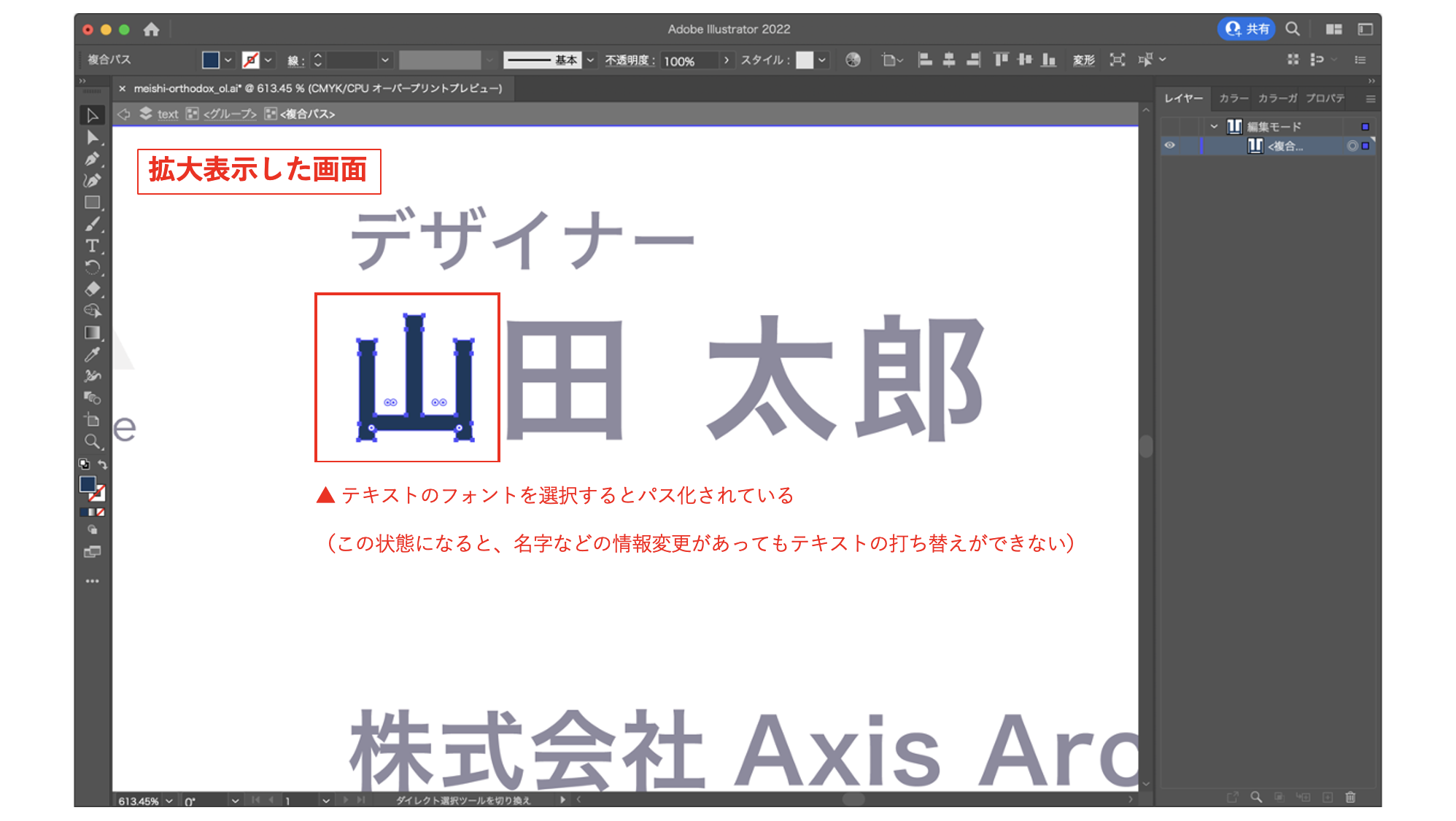
- 例えば、デザイナーが「ヒラギノ角ゴシック」でデータを作成しても、そのフォントがないパソコンでは正しく表示されません。
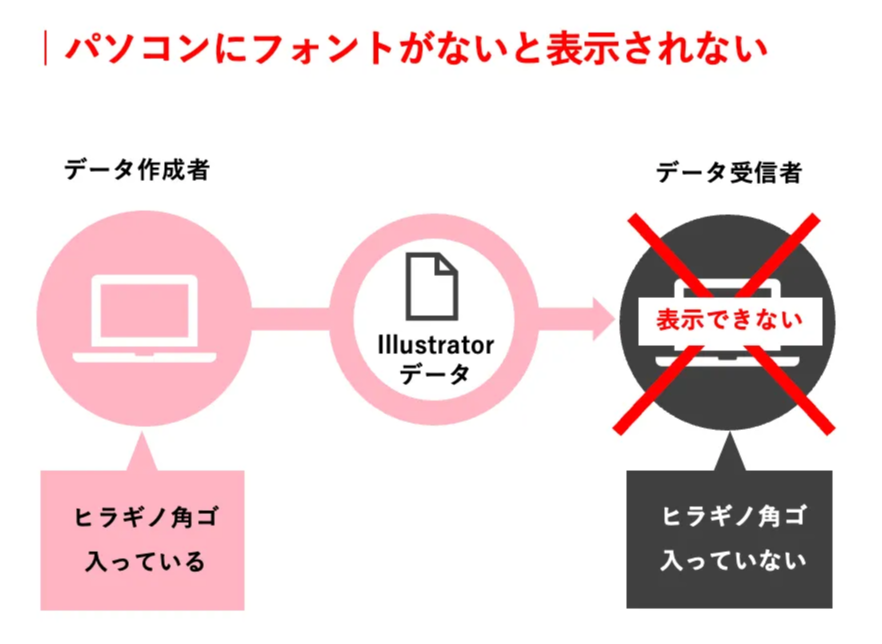
- たとえ一般的なフォントでも、受信者側に同じフォントがない可能性を考慮し、印刷入稿前には必ずフォントをアウトライン化しましょう。
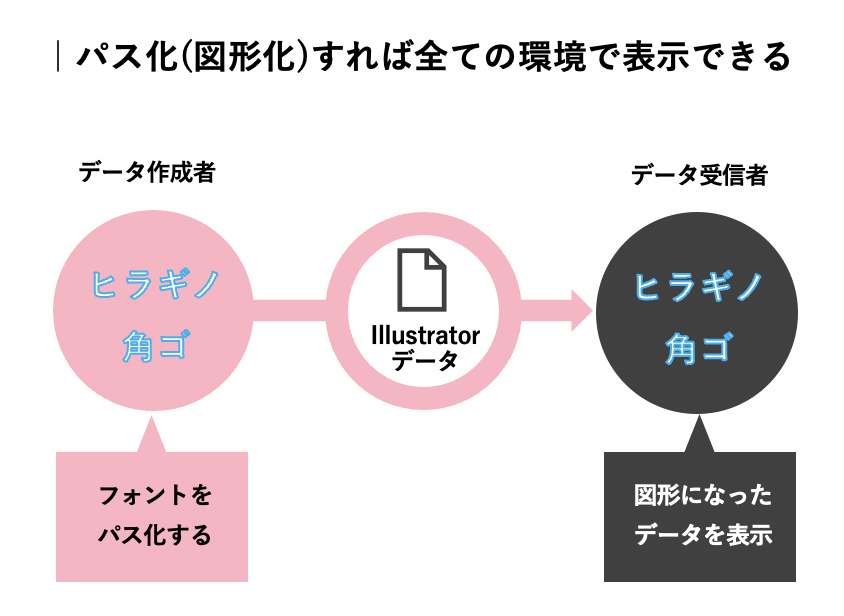
フォントのアウトライン化
- データの複製とバックアップ
- まずデザインデータを複製する
- アウトラインデータとして別名保存する
- デザインデータとアウトラインデータを「2つ別に管理」する
- デザインデータ名(例)
- meishi.ai
- アウトラインデータ名(例)
- meishi_ol.ai
- デザインデータ名(例)
- アウトラインデータを開く
- 例)meishi_orthodox_ol.ai(末尾に「ol」が付いたデータ)
- テキスト
- すべてのテキストを選択する
- メニューバー
- 書式 > アウトライン作成
最終チェック
- 基本情報の確認:
- スペルミスや誤字がないか
- 連絡先情報(電話番号、メールアドレス等)が正確か
- QRコードを追加した際は、それが正しく反応するかも確認する
- デザイン要素の確認:
- 画像の解像度(300ppi以上)
- オブジェクトの位置ずれがないか
- 意図しない透明効果やブレンドモードがないか
- 印刷設定の確認:
- ブリードが正しく設定されているか
- すべての背景や色面がブリードまで伸びているか
- トンボが適切に配置されているか
- カラーの最終確認:
- 黒文字が4色合成になっていないか(特に小さい文字は注意)
- 分版プレビューを使用してかけあわせになっていないか確認する
- 総インク量が適切か(自前の印刷機で印刷する場合のみ)
- 特色と処理色の使い分けが正しいか
実践:名刺の最終データ作成
- すべてのフォントをアウトライン化
- 最終チェックリスト1~4に沿って確認
- PDF/X-1a形式で保存(印刷会社にデジタルデータを入稿する際に使用される統一フォーマット)
確認問題とまとめ
【1-5】-演習課題- オリジナル名刺デザインの制作
目安の学習時間:120分
このセクションでは、架空の会社を想定して3つのデザインバリエーションの名刺を実際に制作し、これまでに学んだスキルを応用します。
架空のクライアントブリーフの理解
今回の演習では、架空の建築設計事務所「Axis Architecture」の名刺をデザインします。
以下のブリーフをもとに、3つのスタイルの名刺デザインを作成してください。
以下のブリーフをもとに、3つのスタイルの名刺デザインを作成してください。
使用ツール
- Illustrator
ロゴマークデータ(1-3よりダウンロードしましょう)
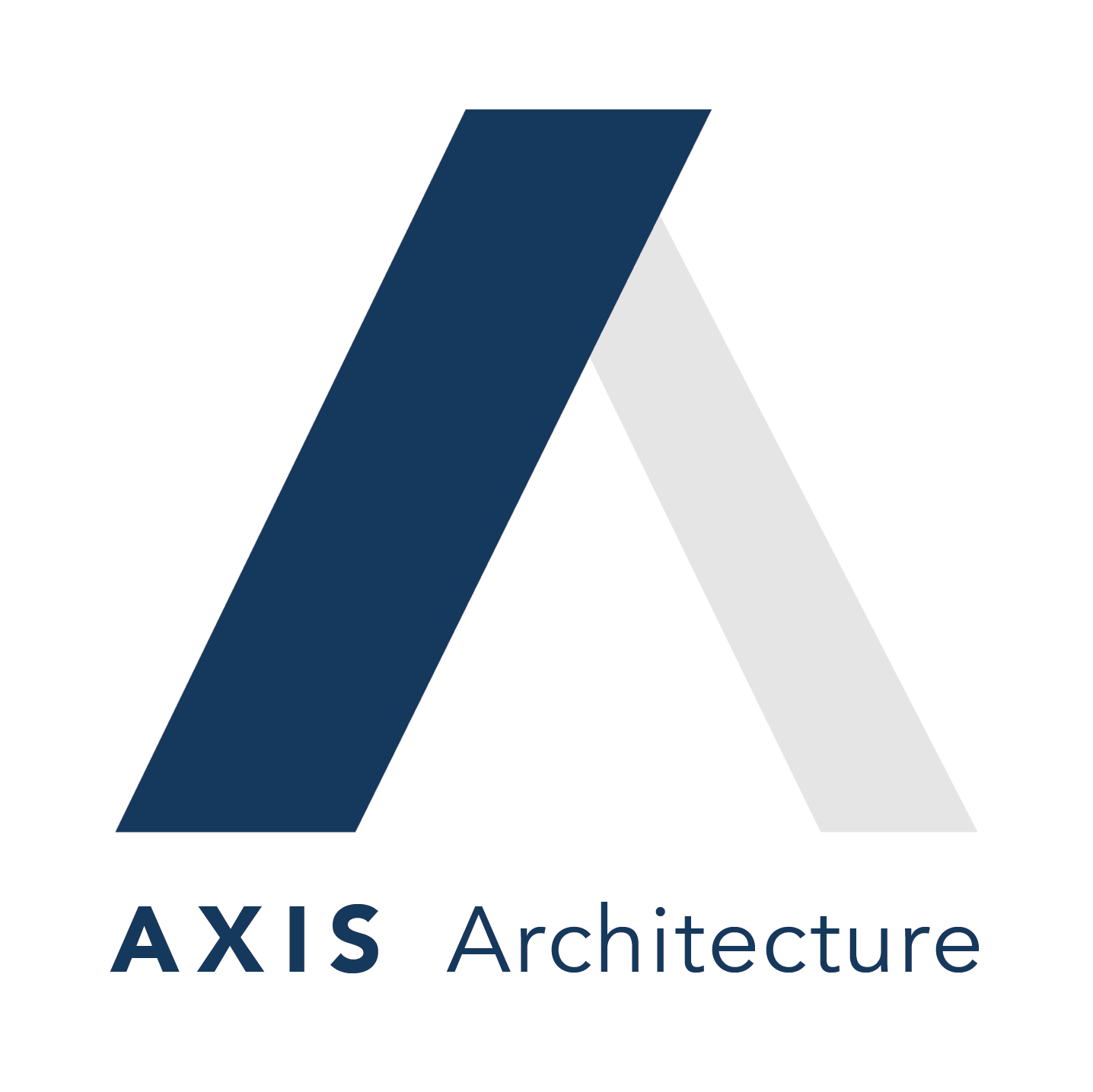
クライアントブリーフ
私たちAxis Architectureは、モダンかつ持続可能な建築設計を提供する事務所です。 高級住宅からビジネス向け商業施設まで、多様な建築設計を手がけています。 私たちのブランドイメージは「シンプルさの中の洗練」です。 社内のスタッフが使用するため、同じブランドアイデンティティを保ちながらも、使用シーンに合わせた3つのバリエーションの名刺が必要です。
クライアントブリーフ
基本情報
- 会社名:Axis Architecture(アクシス・アーキテクチャ)
- 住所:東京都港区南青山1-2-3 アーキテクトビル5F
- 電話:03-1234-5678
- メール:info@axis-architecture.jp
- ウェブサイト:http://www.axis-architecture.jp/
担当者情報
- 名前:山田 太郎(Taro Yamada)
- 役職:建築デザイナー(Architectural Designer)
ブランド要素
- コーポレートカラー:ネイビー(#1A3A5F)、ライトグレー(#E5E5E5)
- アクセントカラー:シルバー
- ロゴ:「Axis Architecture」のワードマークとシンプルな「A」のアイコン
- フォント:Helvetica(または類似フォント)
デザイン要件分析
- ブランドコンセプト:「シンプルさの中の洗練」
- ターゲット:高級住宅のクライアントと商業施設のクライアント
- 用途:様々なシーンで使いやすい3つのバリエーション
- 特記事項:同じブランド・アイデンティティを保ちながら異なる印象のデザイン
3つのデザイン案の作成
以下の3つのデザインバリエーションを作成してください。
1. オーソドックスデザイン
- 実際の用途:フォーマルな場面、立場が上のクライアントに渡す時
- 特徴:会社の信頼性と安定感を強調
- アプローチ:
- 標準的なレイアウト
- 会社ロゴを目立つ位置に
- すべての連絡先情報を掲載
- コーポレートカラーを主体に
2. モダンデザイン
- 実際の用途:デザイン関連の打ち合わせ、建築展示会など
- 特徴:会社の創造性とデザイン力をアピール
- アプローチ:
- 建築的な要素や線を取り入れる
- 非対称なレイアウト
- 表面に視覚的なインパクト
- 裏面に詳細情報
3. ミニマルデザイン
- 実際の用途:長期クライアントや内部スタッフ向け
- 特徴:無駄を省いた洗練された印象
- アプローチ:
- 極限までシンプルなレイアウト
- 最小限の情報のみ掲載
- 大胆な余白の使用
- モノトーンまたは1色のみの使用
印刷用データの作成
作成した3つのデザインを印刷用データに仕上げます。
各デザインの準備
- ブリードの確認(背景要素がブリードエリアまで伸びているか)
- すべてのテキストのスペルチェック
- フォントのアウトライン化
- カラーモードの確認(CMYK)
入稿用PDFの作成
- ファイル > 別名で保存 > Adobe PDF(PDF/X-1a:2001)
- マークとブリードの設定
- トンボを含める
- カラープロファイルの確認
提出内容
- 3つのデザインデータ(AI形式)
- 3つのアウトラインデータ(AI形式)
- 3つのデザインの入稿データ(PDF形式)
- デザイン意図の説明と使用シーンの提案
コーチへの共有
- 印刷用データが作成できたら、データをコーチに共有して添削してもらいましょう!
※コーチが管理しやすいように、それぞれのファイル名にご自身の名前を記載するようにしましょう
この演習課題を通じて、同じブランド・アイデンティティを保ちながら異なる印象を与える名刺デザインの制作スキルを身につけましょう。
最終的に、あなた自身のポートフォリオに加えられる質の高い名刺デザインを完成させることが目標です。
これで「実践課題:名刺作成」の解説を終わります。
お疲れ様でした!